- 公開日:
Windowsを再起動するショートカット
PCの調子が悪いときや、アップデートした後など、安定した作業環境を維持するには再起動が欠かせません。しかし、その都度メニューを開いて再起動するのはなかなか面倒です。
この記事では、Windowsを再起動するショートカットを紹介します。
メニューを選択する手間をなくして、素早くPCを再起動しましょう。
ショートカットキー一覧表を無料でダウンロード!
ウィンドウズの全ショートカットキーの一覧表を印刷できるようにPDFにしました。「登録なし」で「無料ダウンロード」できます。
Windowsを再起動するショートカット
Windowsで再起動するショートカットは2つあります。
どちらを使っても結果的には同じですが、使い方がやや異なりますので覚えやすい方を優先的にお使いください。
右クリックメニューから再起動するショートカット
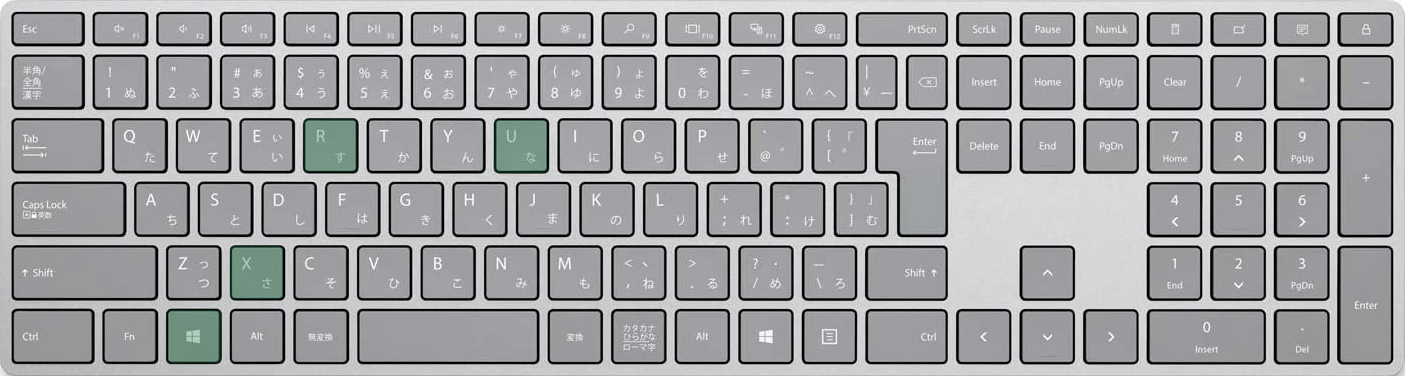
Windowsで再起動するショートカットは、Windows + X, U, Rです。
使い方については以下で解説します。
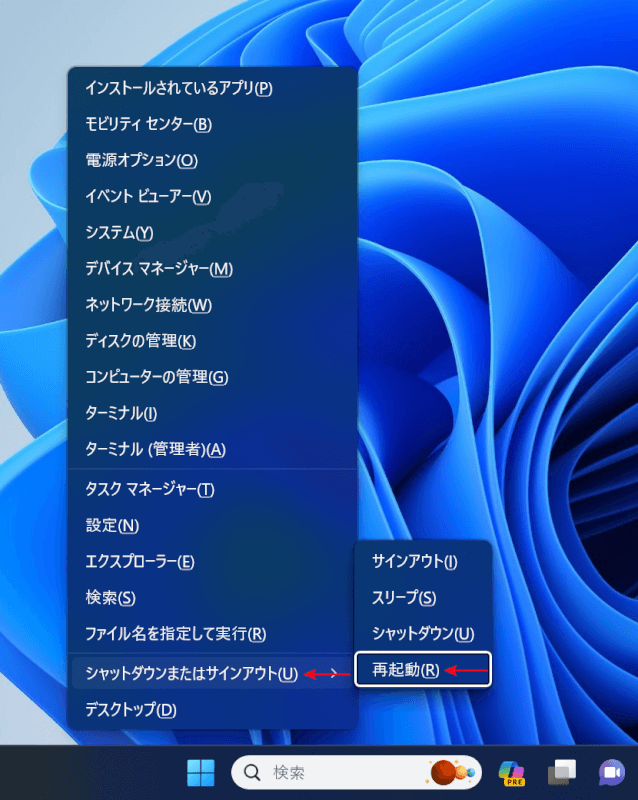
Windows + Xを押します。
キーを押すと上記画像のようなメニューが表示されますので、Uキー、Rキーを順に押します。
メニューをよく見てみると「シャットダウンまたはサインアウト(U)」「再起動(R)」のように、各項目名の横にアルファベットが表示されている事が分かります。
このアルファベットに対応するキーを押すことで、任意の項目を選択することができます。
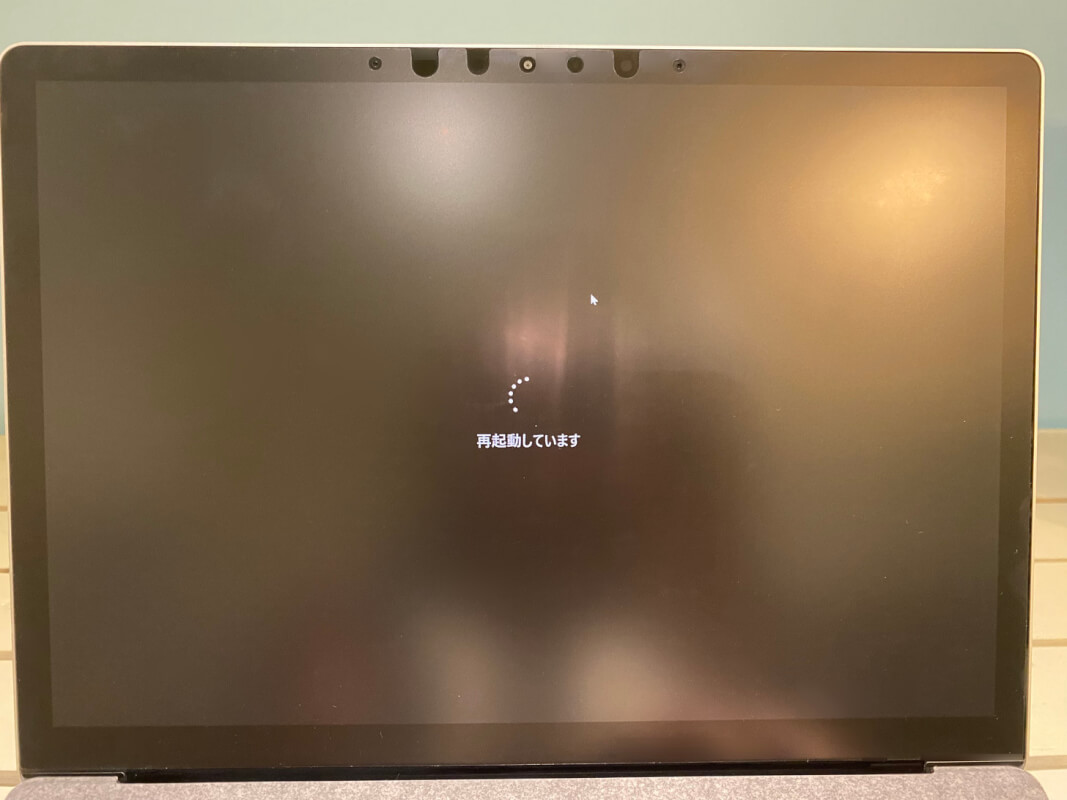
これでPCを再起動することができました。
Windowsのシャットダウンを表示して再起動するショートカット
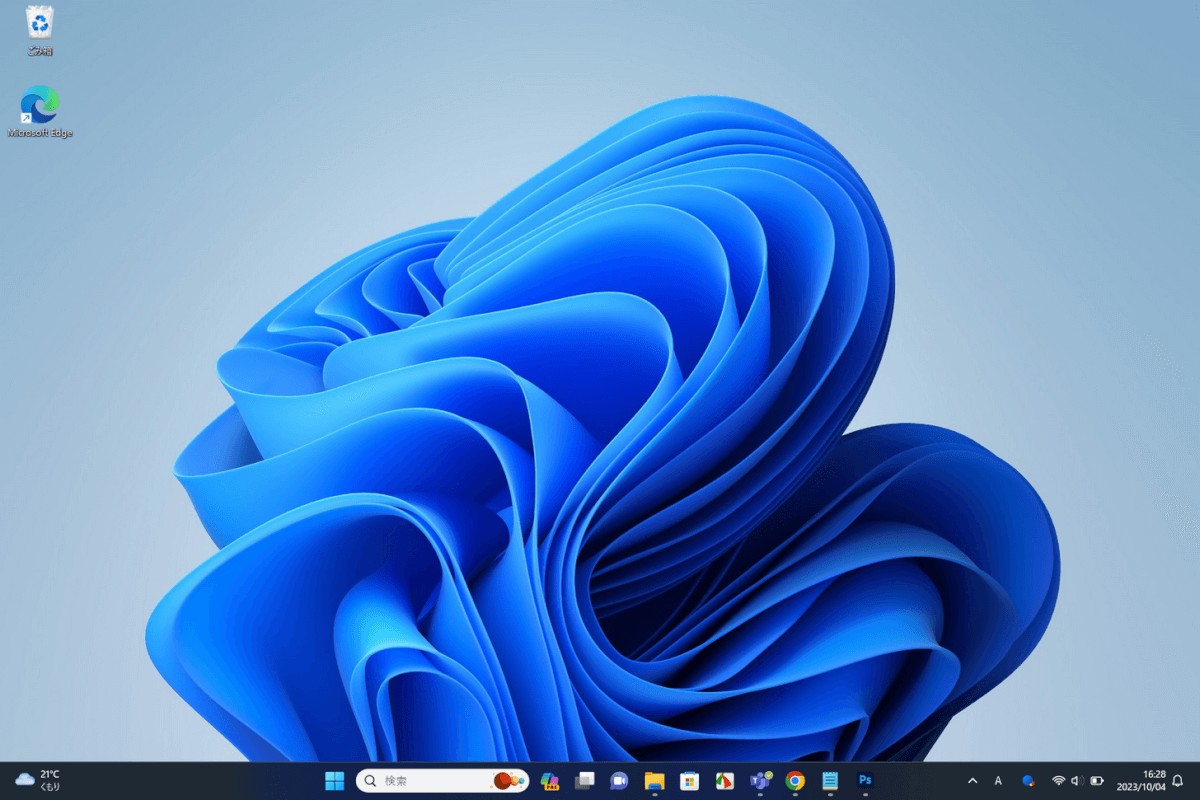
Windowsでは、特定のキーを押すことで「Windowsのシャットダウン」という画面を表示させることができ、そこからPCをシャットダウンしたり再起動することができます。
まずは、デスクトップを表示します。
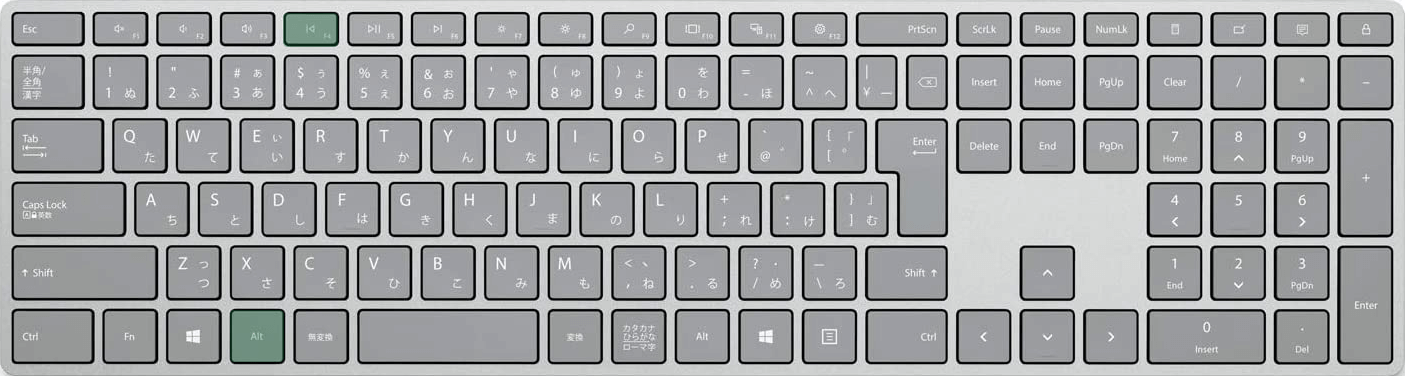
Windowsで「Windowsのシャットダウン」を表示して再起動するショートカットは、Alt + F4です。
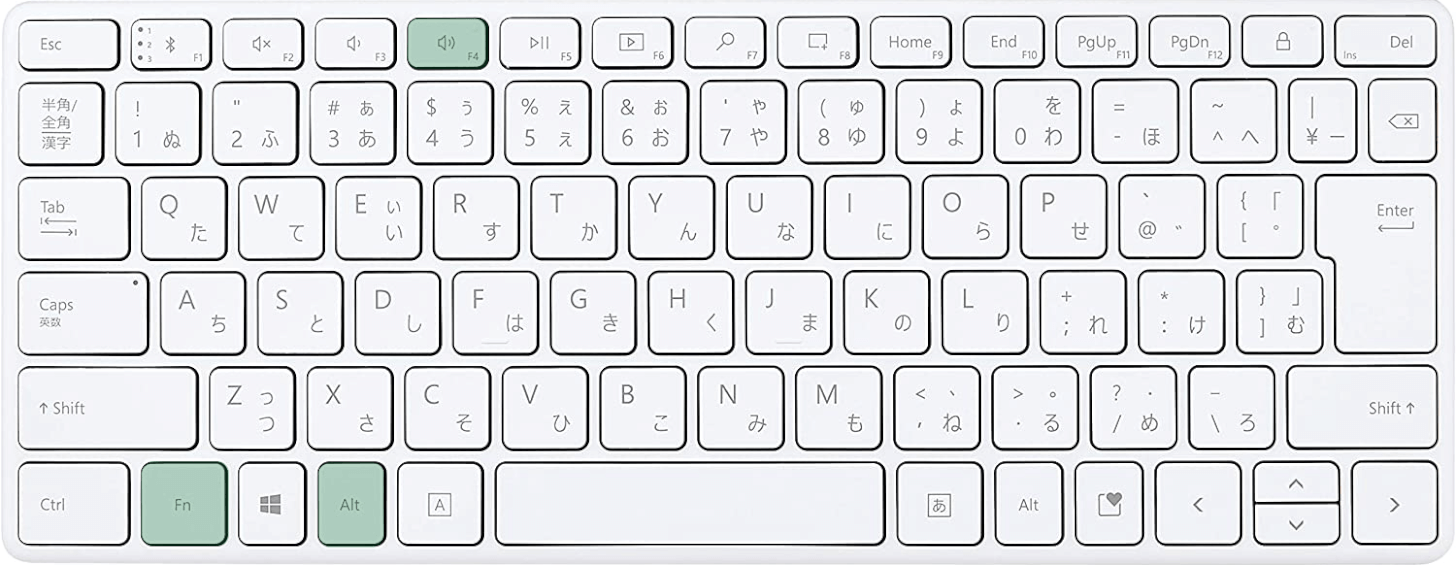
ノートパソコンまたはテンキーなしキーボードを使用している場合は、Alt + Fn + F4を押します。
ノートパソコンでファンクションキー(F1~F12)が上手く反応しない場合は、Fnキーを同時に押すか、Fnキーを有効にしましょう。

ショートカットキーを押すと「Windowsのシャットダウン」ダイアログボックスが表示されます。
↓キーを1回押して「再起動」を選択し、Enterキーを押します。
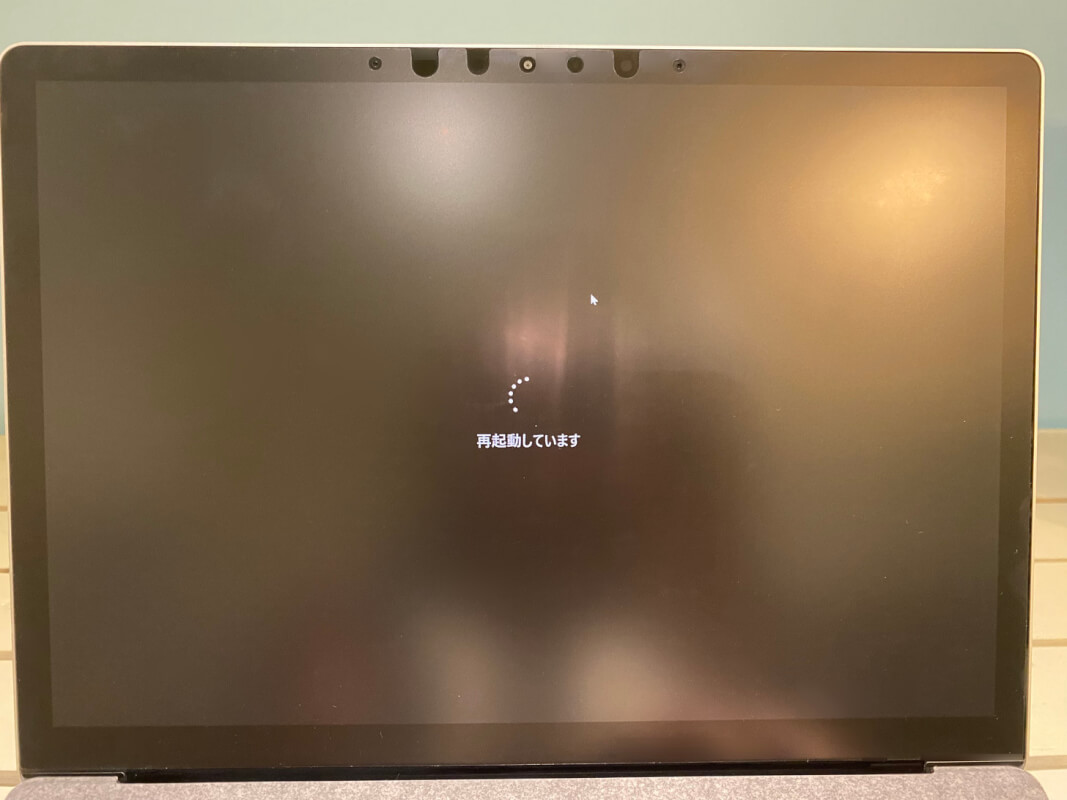
これでPCを再起動することができました。
